台式电脑如何连接蓝牙耳机?连接步骤有哪些?
- 数码百科
- 2024-12-17
- 40
在现代生活中,无线耳机已成为人们日常生活中不可或缺的一部分。然而,许多人仍然困惑于如何将蓝牙耳机与台式电脑连接。本文将向您介绍一种简便的方法,让您轻松享受无线音乐。

1.查看台式电脑蓝牙功能是否开启
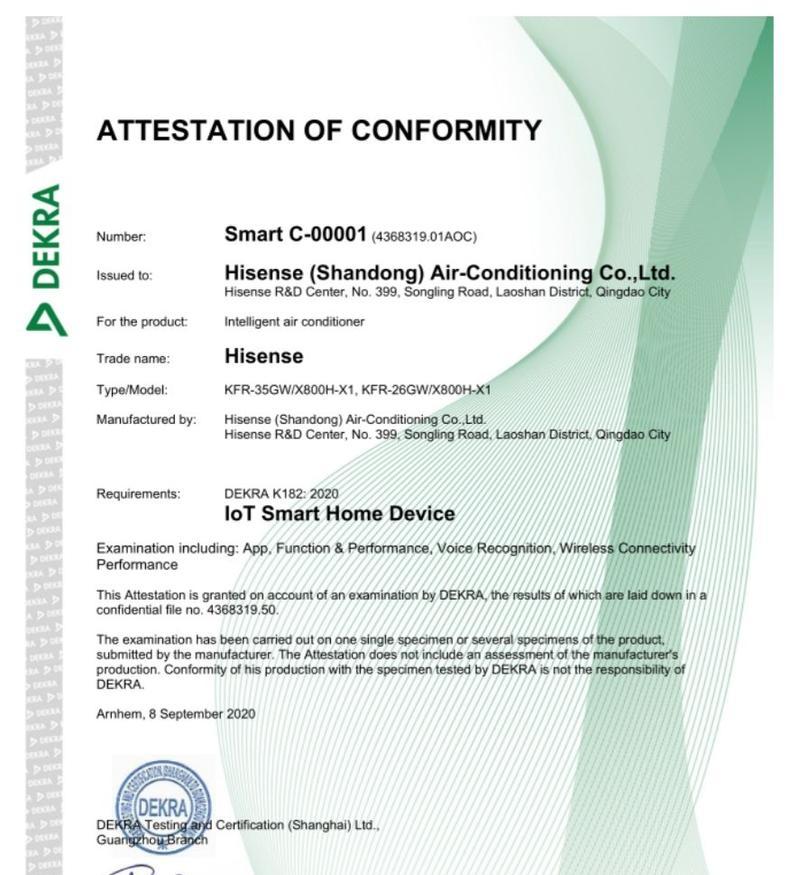
2.确保蓝牙耳机处于配对模式
3.打开台式电脑设置界面
4.进入蓝牙设置选项
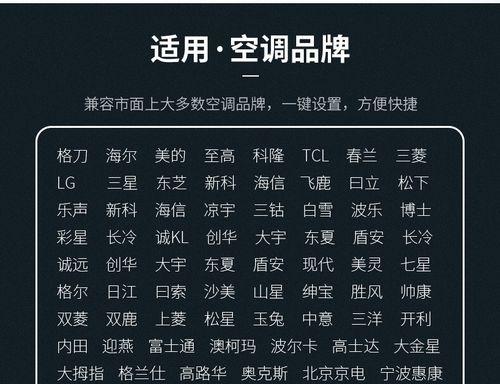
5.执行扫描以查找可用设备
6.选择要连接的蓝牙耳机
7.开始配对台式电脑与蓝牙耳机
8.等待配对成功提示
9.检查音频输出设置
10.调整音量和音质设置
11.尝试播放音乐或视频
12.确保连接稳定性
13.断开蓝牙连接时的操作步骤
14.解决常见连接问题
15.提醒注意事项
段落
1.查看台式电脑蓝牙功能是否开启:确保您的台式电脑具备蓝牙功能,并已经开启。您可以在电脑的系统设置或任务栏上的蓝牙图标中找到相关选项。
2.确保蓝牙耳机处于配对模式:在将蓝牙耳机与台式电脑连接之前,请确保耳机处于配对模式。通常,长按耳机上的配对按钮即可启动配对模式,具体步骤请参考耳机的使用说明书。
3.打开台式电脑设置界面:单击台式电脑桌面上的“开始”按钮,然后选择“设置”选项,进入电脑的设置界面。
4.进入蓝牙设置选项:在电脑设置界面中,找到并点击“设备”选项。在左侧导航栏中选择“蓝牙和其他设备”选项,以进入蓝牙设置界面。
5.执行扫描以查找可用设备:在蓝牙设置界面中,点击“添加蓝牙或其他设备”,系统将开始自动扫描可用的设备。
6.选择要连接的蓝牙耳机:在扫描完成后,您将在列表中看到可用的设备。找到您要连接的蓝牙耳机,并点击选择。
7.开始配对台式电脑与蓝牙耳机:点击选择蓝牙耳机后,系统会开始与之进行配对。这个过程可能需要一些时间,请耐心等待。
8.等待配对成功提示:一旦配对成功,您将在屏幕上收到一个配对成功的提示。此时,您的蓝牙耳机已成功连接到台式电脑。
9.检查音频输出设置:为了确保声音从蓝牙耳机输出,您需要在台式电脑的音频设置中进行一些调整。右键单击任务栏上的音频图标,选择“声音”选项,然后在“播放”选项卡中选择您的蓝牙耳机作为默认设备。
10.调整音量和音质设置:根据个人喜好,您可以通过音量控制按钮或电脑设置来调整蓝牙耳机的音量,并根据需要对音质进行相应的调整。
11.尝试播放音乐或视频:现在,您可以尝试播放您喜欢的音乐或视频了。请注意,由于不同的操作系统和播放软件可能会有不同的设置,您可能需要根据实际情况进行一些调整。
12.确保连接稳定性:为了确保连接的稳定性和音质的良好表现,尽量保持蓝牙耳机与台式电脑之间的距离不要过远,并避免与其他无线信号源干扰。
13.断开蓝牙连接时的操作步骤:如果您想断开蓝牙耳机与台式电脑的连接,只需在电脑设置界面中找到已连接的蓝牙设备,并点击“断开”按钮即可。
14.解决常见连接问题:如果您在连接过程中遇到问题,比如无法找到设备、配对失败等,您可以尝试重新启动蓝牙设备、更新驱动程序或重启电脑来解决问题。
15.提醒注意事项:在使用蓝牙耳机连接至台式电脑时,请注意保持耳机电量充足、定期清洁耳机、及时更新相关软件等,以确保连接的稳定性和良好的音质体验。
通过以上简便的步骤,我们可以轻松将蓝牙耳机与台式电脑成功连接,享受无线音乐带来的便利和乐趣。无论是办公娱乐还是学习工作,蓝牙耳机都将成为我们生活中的不可或缺的伙伴。
版权声明:本文内容由互联网用户自发贡献,该文观点仅代表作者本人。本站仅提供信息存储空间服务,不拥有所有权,不承担相关法律责任。如发现本站有涉嫌抄袭侵权/违法违规的内容, 请发送邮件至 3561739510@qq.com 举报,一经查实,本站将立刻删除。